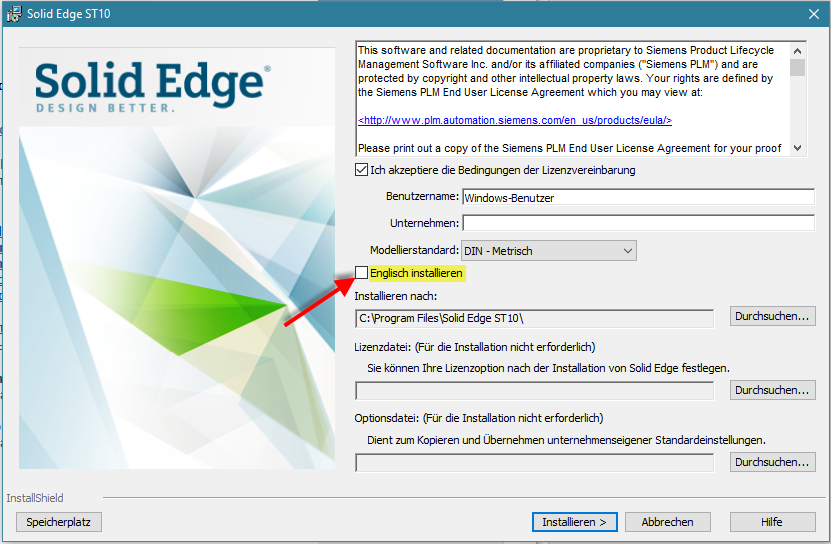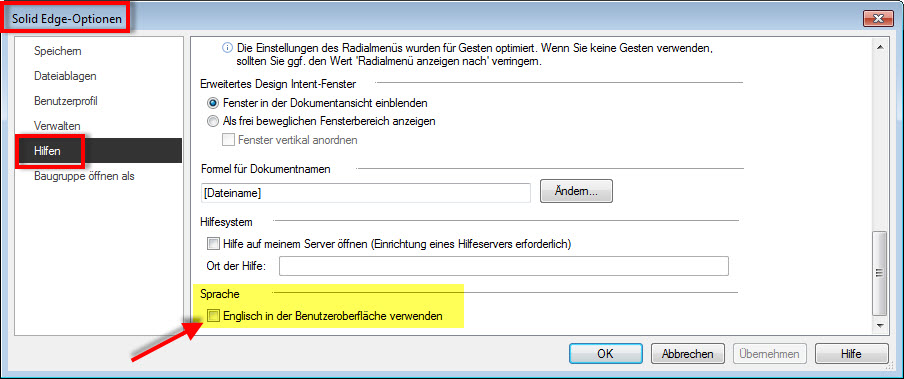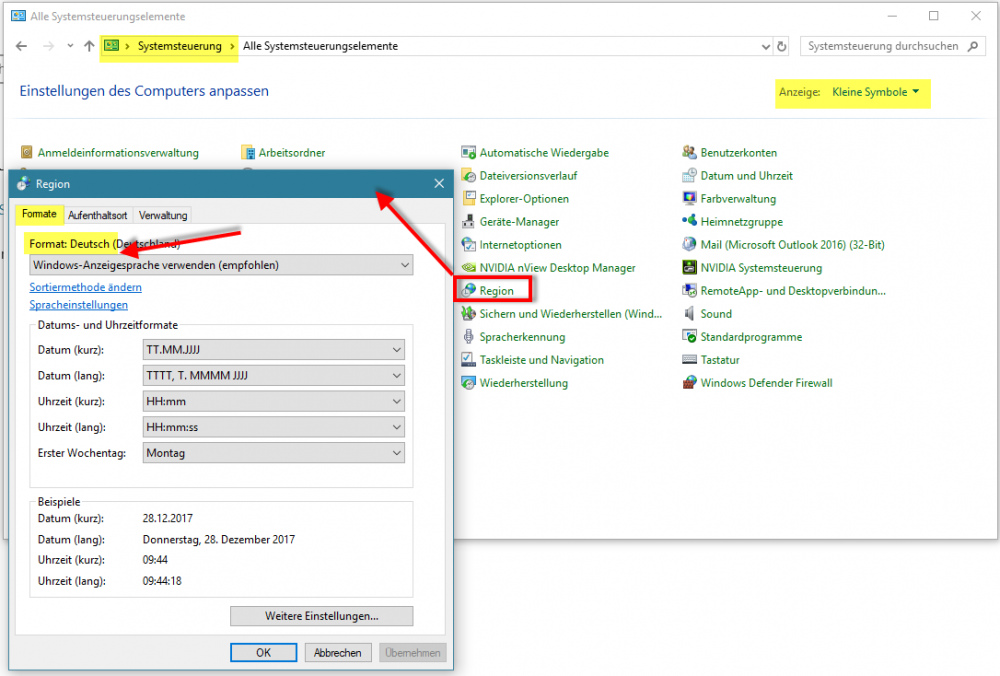Ab Solid Edge ST10 gibt es keine unterschiedlichen Sprachpakete mehr zur Installation. Solid Edge hat ein Multilanguage Setup. Wird Solid Edge installiert, so wird die Benutzeroberfläche in 14 unterschiedlichen Sprachen bereitgestellt. Bei Bedarf kann die Sprache der Benutzeroberfläche daher nun einfach umgestellt werden und es muss Solid Edge nicht neu installieren werden. Hierzu muss lediglich die aktuelle Auswahl der Sprache (Region) in Windows umgestellt werden. Wir zeigen Ihnen hier wie dies geht und was dazu beachtet werden muss.
Verwendete Sprache bei Installation:
Solid Edge erkennt das verwendete Gebietsschema des Rechners, wenn das Setup gestartet wird. Die Benutzeroberfläche des Setup-Assistenten wird dann in der betreffenden Sprache angezeigt.
Es ist hier Englisch anwählbar. Sollte dies nicht ausgewählt sein wird die Sprache des Rechners verwendet für die Benutzeroberfläche von Solid Edge.
Sprache nachträglich umstellen:
- Englisch
Um auf die englische Solid Edge Oberfläche umzustellen müssen Sie jediglich in den Solid Edge Optionen den entsprechenden Haken bei „Englisch in der Benutzeroberfläche verwenden“ setzen.
- Chinesisch (vereinfacht), Chinesisch (traditionell), Tschechisch, Englisch, Französisch, Deutsch, Ungarisch, Italienisch, Japanisch, Koreanisch, Polnisch, Portugiesisch (Brasilianisch), Russisch und Spanisch:
Diese Sprachen können Sie verwenden, indem man in der Systemsteuerung die Sprache umstellt. Der Haken „Englisch in der Benutzeroberfläche verwenden“ darf in den Solid Edge Optionen dazu nicht zusätzlich gesetzt worden sein.
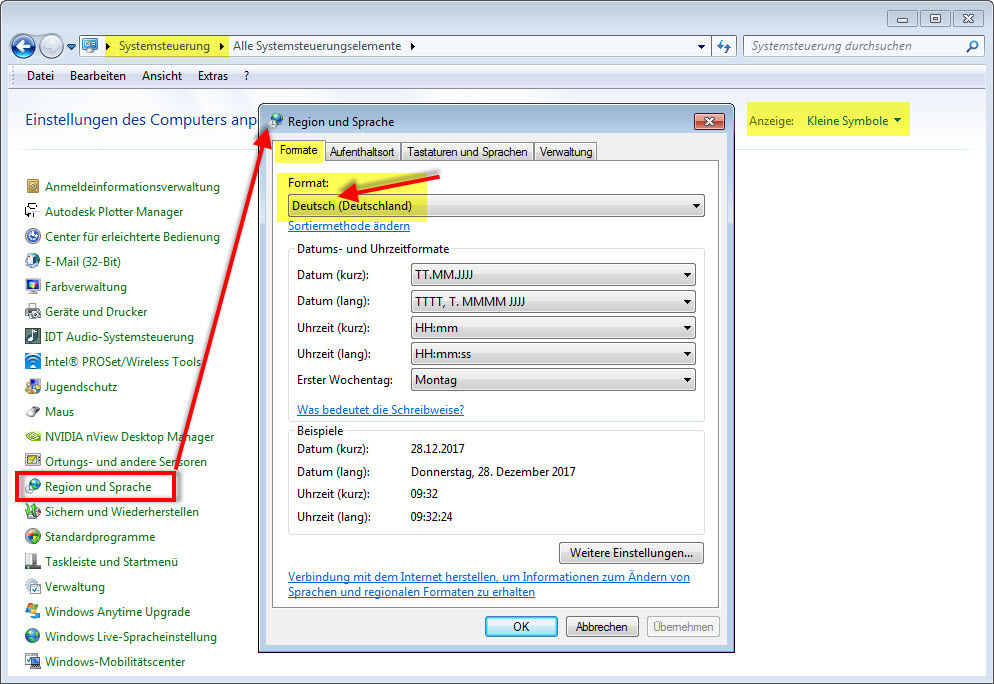
Windows 7: Start -Menü → Systemsteuerung → Dialogfeld Region und Sprache → Registerkarte Formate → Liste Format
Wichtiger Hinweis: Beachten Sie bitte dazu auch folgenden Artikel: Spracheinstellung bei neuem Solid Edge Registrierungsschlüssel
–
Autor: Klaus Schüler
 Druck
Druck